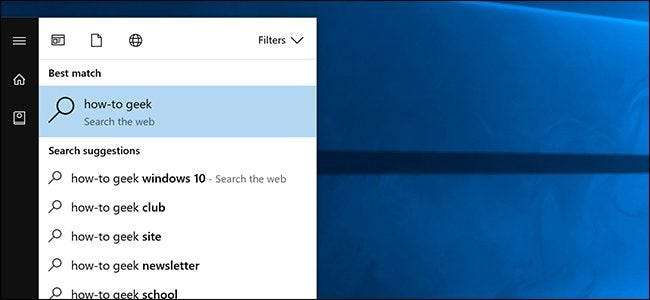
Windows 10のCortanaは、いつでもすぐに使える便利な検索ボックスを提供します。残念ながら、MicrosoftEdgeとBingを使用する必要があります。 Googleとお好みのウェブブラウザを使用してCortana検索を行う方法は次のとおりです。
スタートメニューの検索でEdgeの代わりにChromeを使用する方法
デフォルトでは、Cortanaは常にEdgeブラウザーで検索を開始します。以前は検索したいブラウザを選択できましたが、Microsoftはこの抜け穴を塞ぎました。幸い、EdgeDeflectorと呼ばれるサードパーティのオープンソースアプリでこれを修正できます。で始める ここから.exeをダウンロードします そしてそれを起動します。バックグラウンドでインストールされます。
次に、Cortanaで検索して設定する必要があります。 Windowsキーを押すか、[スタート]ボタンをクリックして、[スタート]メニューを開きます。
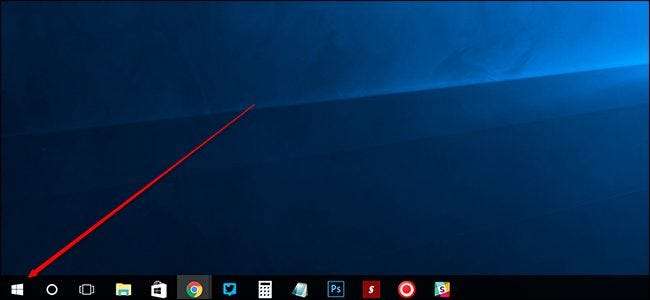
「ウェブを検索」が表示されるまで検索語を入力し、上部の結果をクリックします。
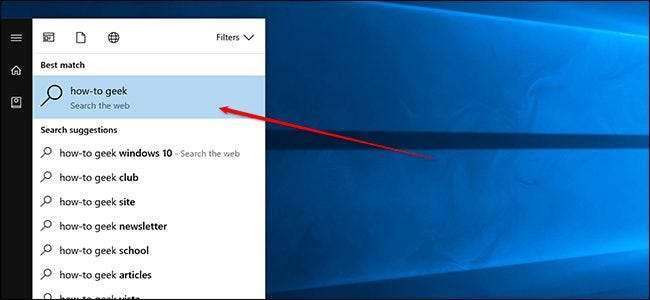
「これをどのように開きますか?」というポップアップが表示されます。リストからEdgeDeflectorを選択し、「常にこのアプリを使用する」にチェックを入れます。
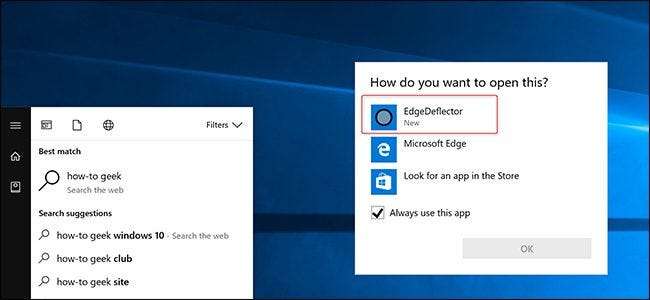
これで、検索がデフォルトのブラウザに表示されるはずです。
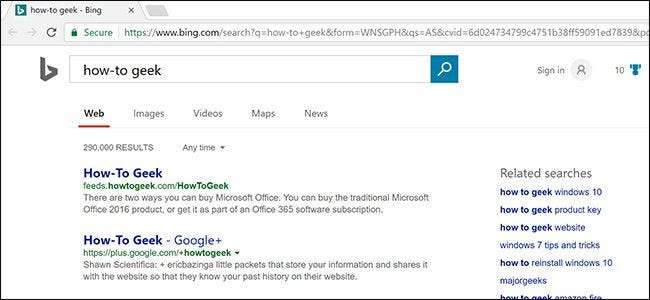
EdgeDeflectorはバックグラウンドで自動的に機能します。次のようなWindows10のメジャーアップデート後に再インストールする必要がある場合があります。 秋のクリエイターアップデート そして クリエイターアップデート 、6か月ごとに到着します。
その部分を機能させるのに問題がある場合は、優先ブラウザを強制的にデフォルトにする必要がある場合もあります。まず、Windows10で設定アプリを開きます。
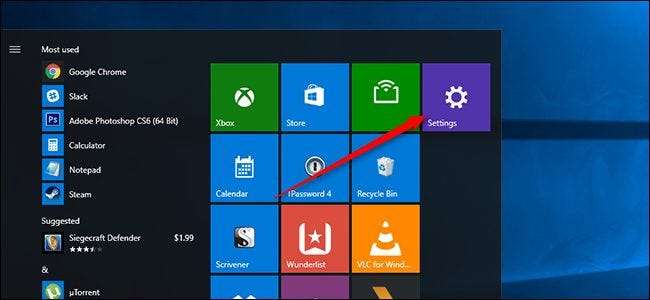
次に、[システム]をクリックします。
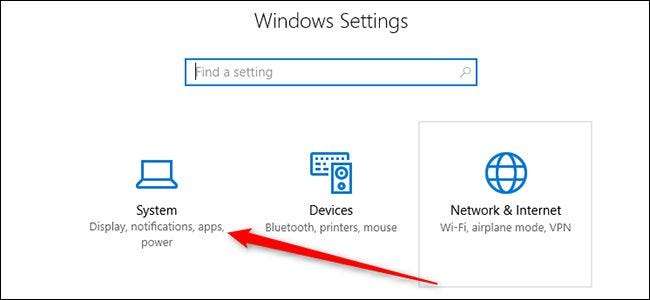
次に、「デフォルトのアプリ」をクリックします。
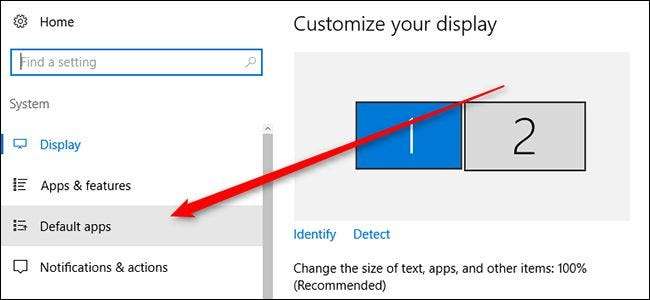
このウィンドウの一番下までスクロールして、[アプリごとにデフォルトを設定]を選択します。
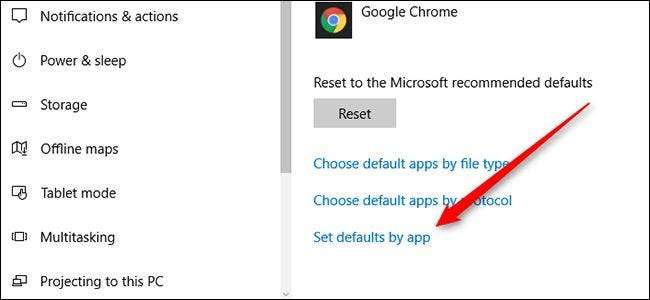
表示される新しいウィンドウで、スクロールしてリストからお好みのブラウザを見つけてクリックします。次に、ウィンドウの右側にある[このプログラムをデフォルトとして設定する]を選択します。
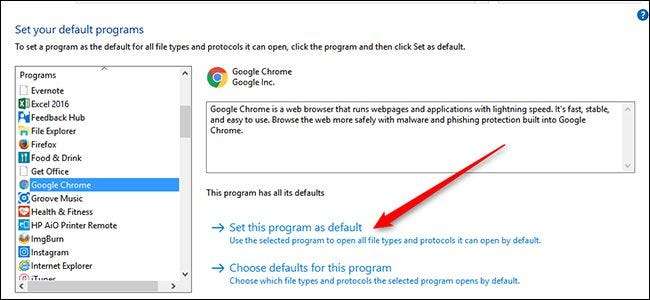
これにより、ブラウザを使用して開くことができるすべてのもののデフォルトとしてブラウザが設定されます。この手順はほとんどの人にとって必要ではありませんが、途中で誤ってデフォルトの競合が発生した場合は、EdgeDeflectorが正しく機能するように、これをクリアする必要があります。
Bingの代わりにGoogleを使用してスタートメニューを検索する方法
Bingの使用に満足している場合は、作業は完了です。ただし、Googleで検索する場合は、作業を完了するためにもう1つのツールが必要になります。代わりにGoogleを使用するようにBing検索をリダイレクトできます。 Chrometana Chromeまたは Bing-Google Firefox用。上記のリンクからインストールするだけで、バックグラウンドで機能し、代わりにすべてのBing検索をGoogleに送信します。
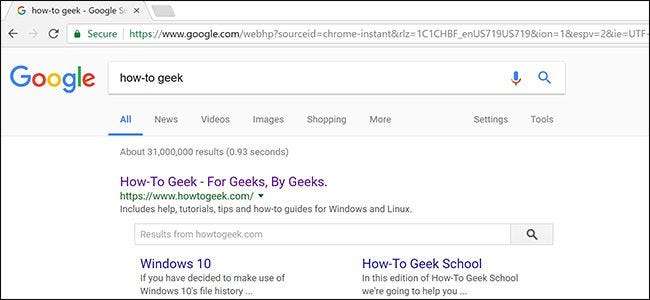
これはリダイレクトされることに注意してください 検索します。したがって、Bing.comにアクセスして自分で何かを検索した場合でも、この拡張機能によってGoogleにリダイレクトされます。後でBingで検索する場合は、この拡張機能を無効にする必要があります。







